- Autors Jason Gerald [email protected].
- Public 2023-12-16 11:26.
- Pēdējoreiz modificēts 2025-01-23 12:27.
Firefox ir plaši izmantota interneta pārlūkprogramma, un to var palaist datoros, Mac grāmatās un dažās planšetdatoros. Šī pārlūkprogramma ir pazīstama ar savu plašo papildinājumu klāstu, un ir arī mazāka iespēja inficēties ar ļaunprātīgu programmatūru nekā Internet Explorer. Tomēr, ja jums ir problēmas ar šo pārlūkprogrammu vai neesat to nekad izmantojis, iespējams, vēlēsities atinstalēt visu programmu.
Solis
1. metode no 4: Firefox noņemšana no datora Windows 7
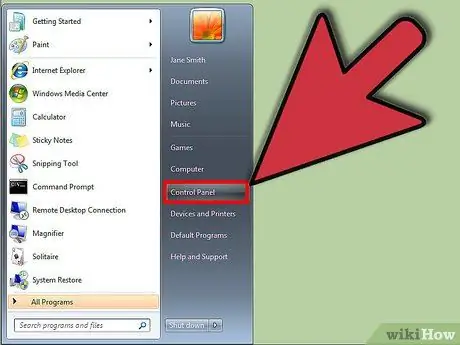
1. solis. Atveriet vadības paneli
Izvēlnē Sākt pa labi no bieži lietotajām lietotnēm atrodiet ēnoto sadaļu, kurā ir opciju saraksts. Starp iespējām ir saites, kas novirza uz mapēm Dokumenti un attēli. Tālu zemāk būs saite ar nosaukumu "Vadības panelis". Noklikšķiniet uz šīs saites.
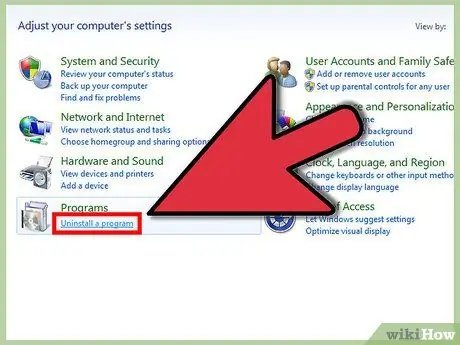
2. solis. Atveriet apakšvirsrakstu Atinstalēt
Kad tiek atvērts vadības paneļa logs, būs vairāki virsraksti, tostarp virsraksti ar nosaukumu "Sistēma un drošība" un "Tīkls un internets". Atrodiet virsrakstu ar nosaukumu "Programmas". Zemāk būs apakšvirsraksts ar nosaukumu "Atinstalēt programmu". Noklikšķiniet uz šīs saites.
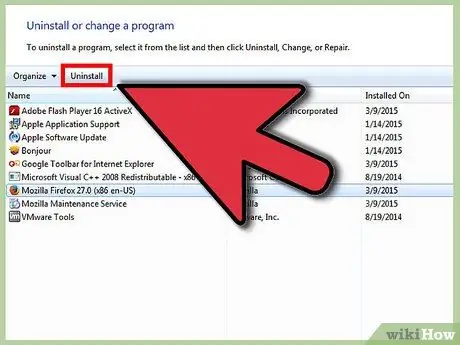
3. solis. Izvēlieties Mozilla Firefox
Parādīsies izvēlne, kurā uzskaitītas daudzas datorā pašlaik esošās lietojumprogrammas. Ritiniet uz leju, līdz atrodat Firefox. Iezīmējiet Firefox, noklikšķinot vienreiz, pēc tam noklikšķiniet uz "Atinstalēt", kas atrodama izvēlņu joslā tieši virs lietojumprogrammu saraksta.
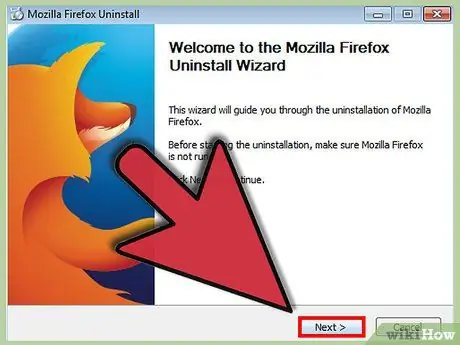
Solis 4. Izdzēsiet Firefox
Atveras atinstalētājs un jautās, vai vēlaties noņemt atlasīto programmu. Noklikšķiniet uz "Tālāk" (nevis uz "Atcelt"). Pēc tam noklikšķiniet uz "Atinstalēt".
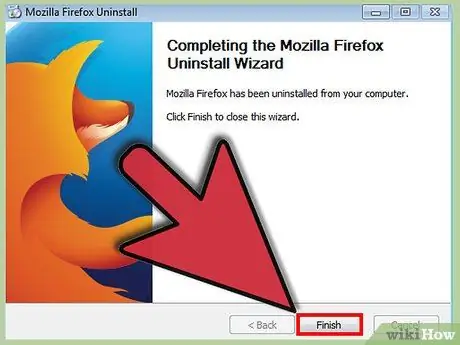
5. solis. Noklikšķiniet uz "Pabeigt", lai aizvērtu atinstalētāja logu
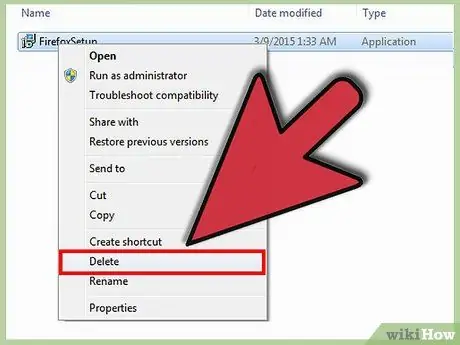
6. darbība. Izdzēsiet citus ar Firefox saistītos failus un mapes
Atinstalētājs nevar izdzēst dažus failus vai mapes, un tie ir jāizdzēš manuāli. Pirms turpināt, vispirms jānosaka, vai izmantojat Windows 7 32 bitu vai 64 bitu versiju. Pārbaudiet šeit.
- Ja izmantojat Windows 7 32 bitu, izdzēsiet šo mapi: C: / Program Files / Mozilla Firefox.
- Ja izmantojat operētājsistēmu Windows 7 64 bitu, izdzēsiet šo mapi: C: / Program Files (x86) Mozilla Firefox.
2. metode no 4: Firefox noņemšana no datora Windows 8
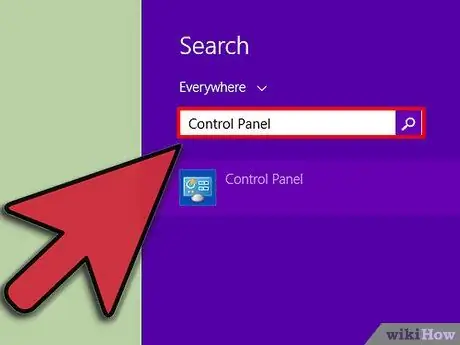
1. solis. Atveriet vadības paneli
Operētājsistēmā Windows 8: pavelciet uz ekrāna labo malu, lai atvērtu izvēlni Charms. Noklikšķiniet uz "Meklēt", pēc tam ierakstiet "vadības panelis". Noklikšķiniet uz vadības paneļa ikonas.
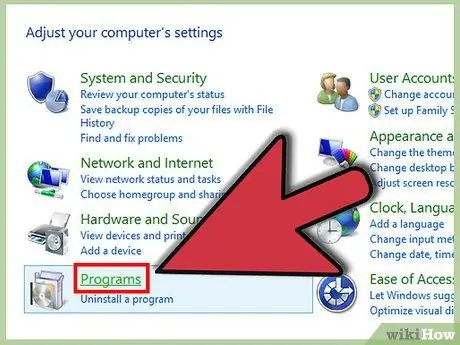
2. solis. Noklikšķiniet uz virsraksta "Programmas un līdzekļi"
" Vienkāršākais veids, kā atrast sadaļu Programmas, ir aplūkot tās iespējas kā ikonas.
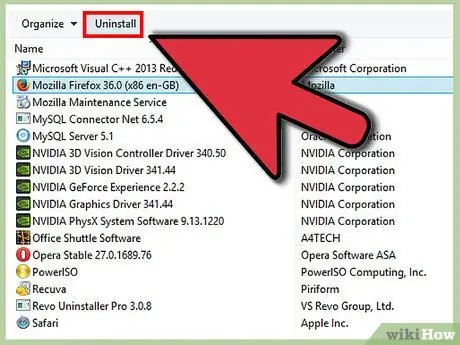
3. solis. Izvēlieties Mozilla Firefox
Parādīsies izvēlne, kurā parādīts jūsu datorā pašlaik esošo lietojumprogrammu saraksts. Ritiniet uz leju, līdz atrodat Firefox. Iezīmējiet to, vienu reizi noklikšķinot uz tās, pēc tam noklikšķiniet uz "Atinstalēt".
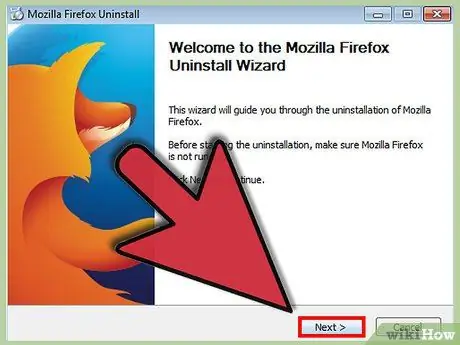
Solis 4. Izdzēsiet Firefox
Tiks atvērts Firefox atinstalētājs un jautās, vai vēlaties noņemt atlasīto programmu. Noklikšķiniet uz "Tālāk" (nevis uz "Atcelt"). Pēc tam noklikšķiniet uz "Atinstalēt".
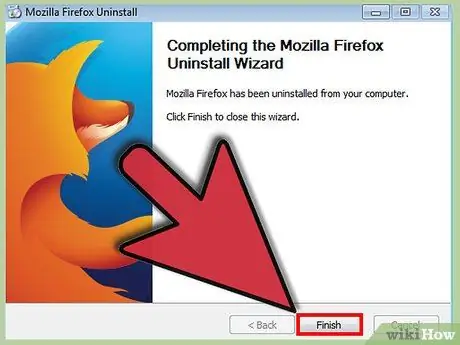
5. solis. Noklikšķiniet uz "Pabeigt", lai aizvērtu atinstalētāja logu
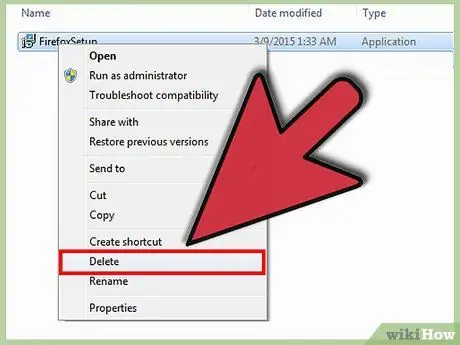
6. darbība. Izdzēsiet citus ar Firefox saistītos failus un mapes
Atinstalētājs nevar izdzēst dažus failus vai mapes, un tie ir jāizdzēš manuāli. Jo īpaši jums var nākties dzēst šīs mapes saturu: C: / Program Files (x86) Mozilla Firefox.
3. metode no 4: Firefox atinstalēšana no Mac
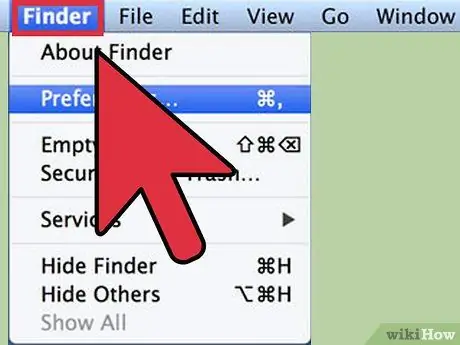
1. solis. Atveriet Finder
Finder ļauj ērti piekļūt visām lietojumprogrammām, failiem un mapēm. Šis ir vienkāršākais sākumpunkts, ja patiešām vēlaties izdzēst visus ar Firefox saistītos failus (ļoti laba ideja, ja vēlaties pārinstalēt vēlāk).
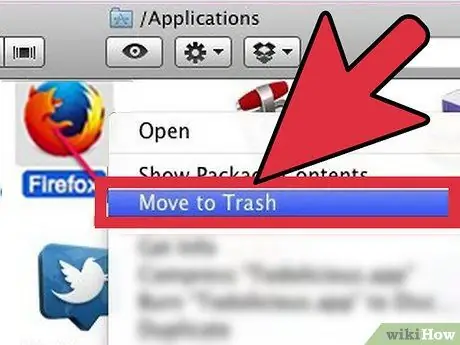
2. darbība. Izdzēsiet lietotni Firefox
Jūs varat vai nu meklēt failu "Firefox.app", vai meklēt lodziņā Firefox un pēc tam noklikšķināt uz virsraksta "Lietojumprogrammas" Finder loga kreisajā pusē. Noklikšķiniet uz faila un velciet to uz miskasti (ārpus loga, darbvirsmā ritiniet ekrāna apakšdaļā).
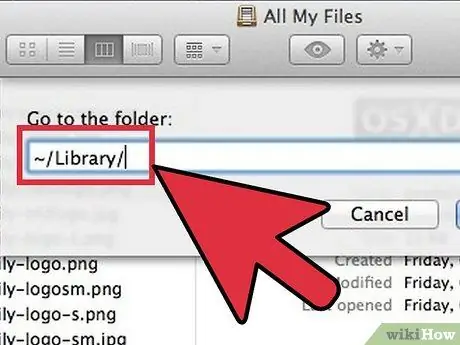
Solis 3. Dzēsiet saistītos failus
Firefox izveido failus, kas pastāv dažādās datora vietās. Paskaties šajās vietās:
- Izdzēsiet šo mapju saturu:/Users/User/Library/Application Support/Firefox/un/Users/User/Library/Caches/Firefox.
- Izdzēsiet failu ar nosaukumu "Preferences/org.mozilla.firefox.plist", ko var atrast bibliotēkas mapēs "Lietotājs", "administrators" vai "rēķins".
4. metode no 4: Firefox noņemšana no planšetdatora
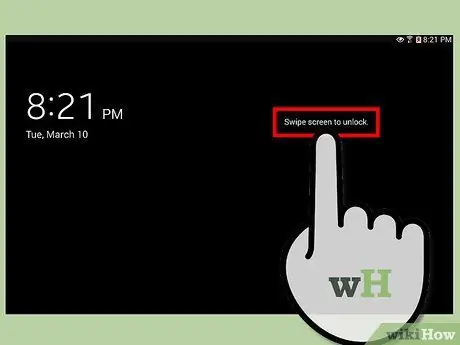
1. solis. Ieslēdziet un atveriet savu Android planšetdatoru
Uzņēmums Mozilla, kas ražo Firefox, šo programmu izdeva tikai noteikta izmēra mobilajām ierīcēm un tikai ierīcēm, kurās darbojas Android sistēma (ir izmēģinātas dažas citas variācijas, taču šo programmu izrādījās grūti palaist Apple un Amazon).
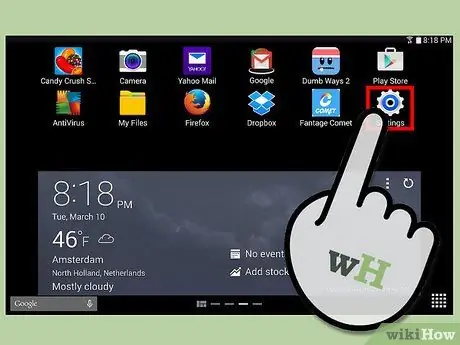
2. solis. Izvēlieties ikonu Iestatījumi
Vispirms jums, iespējams, būs jāievada izvēlnes ekrāns.
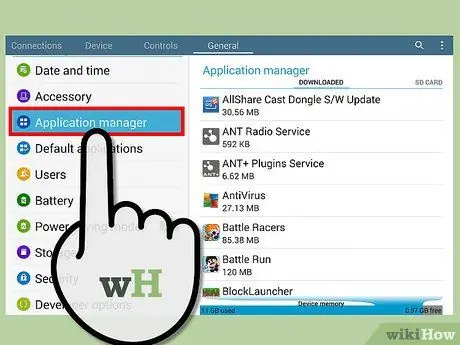
Solis 3. Atlasiet “Lietotnes” vai “Lietojumprogrammu pārvaldnieks”
" Dažām ierīcēm šai opcijai var būt atšķirīgs nosaukums. Tiks parādīts saraksts ar visām jūsu ierīces galvenajām lietotnēm.
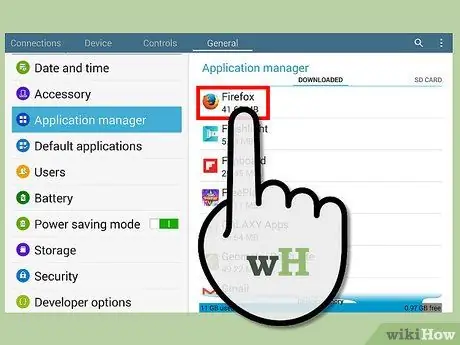
4. solis. Izvēlieties Firefox
Apskatiet savu garo lietojumprogrammu sarakstu, kas parasti tiek sakārtots alfabētiskā secībā.
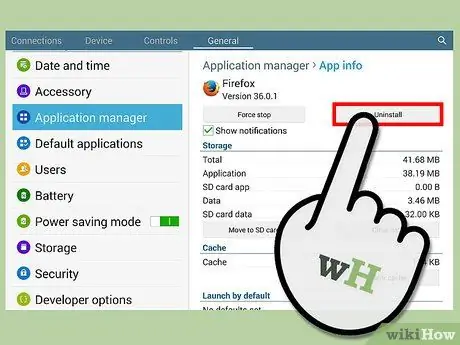
5. solis. Pieskarieties “Atinstalēt
" Tas noņems programmu. Pēc brīža, kad pieskaraties šai opcijai, jūs saņemsit paziņojumu, ka dzēšana ir pabeigta, un apstipriniet, ka dzēsīsit to.






